CAD中如何调整插入图片的不透明度?
之前我们在分享的文章中介绍过,如何将图像或者多媒体插入CAD中,那么我们今天给大家介绍下如何将插入的图像进行透明度调整,具体步骤如下:
1、首先打开CAD软件,插入所需的图像,如图所示我们以该图作为图例
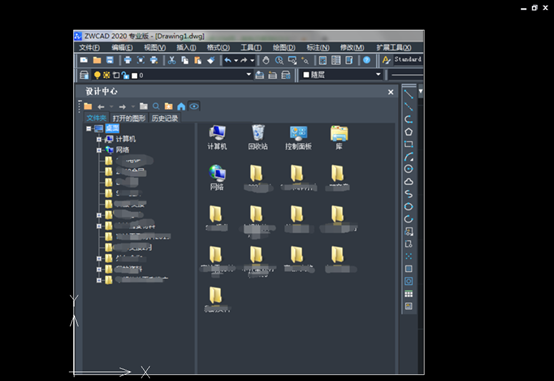
2、这时候我们需要打开CAD【图层特性管理器】对话框
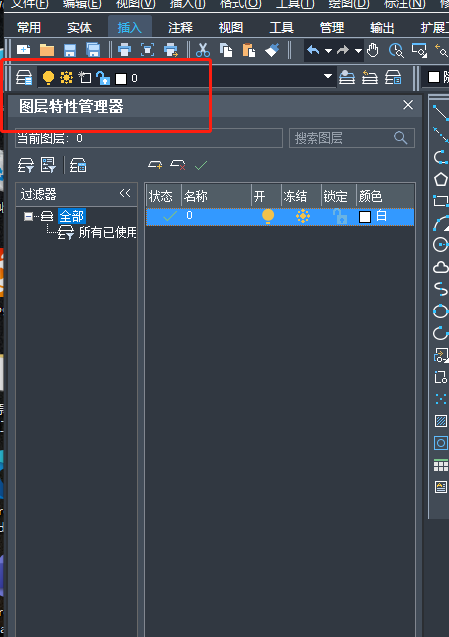
3、如下图所示我们打开后,下方向右拉动后看到【透明度】功能,点击后即可在选项框中填入合适的透明度数值
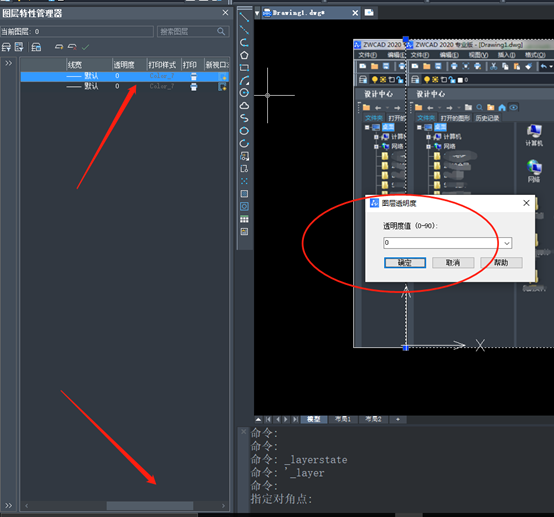
4、如图所示,设置完成后我们插入的图像透明度发生了变化
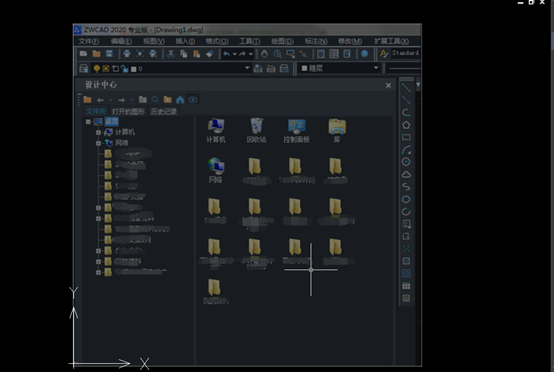
5、如果是需要设置个别对象的透明度我们可以直接选中对象后,在命令行中输入快捷键打开浮动的特性面板(CTRL+1),如下图所示即可输入透明度数值
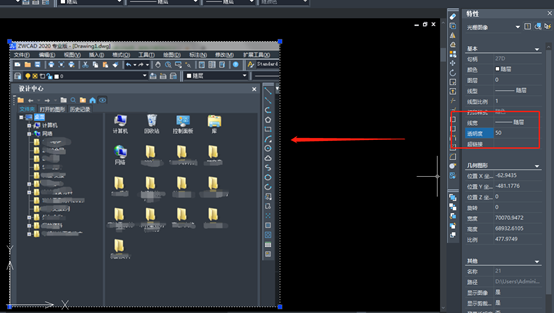
6、完成后,图像也会发生变化如下图所示
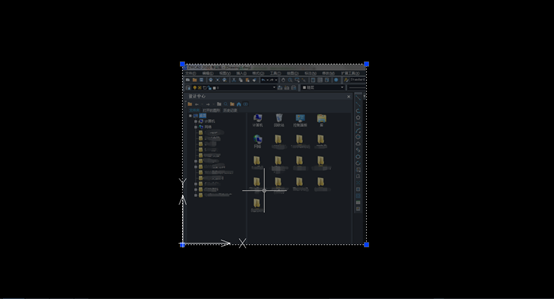
以上就是今天全部内容,希望大家喜欢!
推荐阅读:CAD制图
推荐阅读:CAD
· 一名大四生真实讲述 | 愿国产工业软件走入更多大学课堂2025-10-21
· 新利全站体育官网登录进入全国计算机等级考试,国产工业软件人才培养开启新篇2025-10-15
· 国产CAD软件再添信创利器,tigerenter“自主内核+生态合作”构建自主新格局2025-10-10
· CAD+:联数字与现实,创可持续未来2025-10-09
· CAD+流程工业|tigerenter流程工业解决方案专题研讨会圆满落幕2025-09-29
· 北京勘察工程设计行业沙龙成功举办,共话国产软件赋能行业升级新路径2025-09-26
· tigerenter数智化转型峰会武汉站圆满落幕,“CAD+”战略助推中部工业智造升级2025-09-26
· 新利官网地址荣膺三项“鼎新杯”大奖,以自主创新助力政企数字化转型2025-09-27
·玩趣3D:如何应用tigerenter3D,快速设计基站天线传动螺杆?2022-02-10
·趣玩3D:使用tigerenter3D设计车顶帐篷,为户外休闲增添新装备2021-11-25
·现代与历史的碰撞:阿根廷学生应用tigerenter3D,技术重现达·芬奇“飞碟”坦克原型2021-09-26
·我的珠宝人生:西班牙设计师用tigerenter3D设计华美珠宝2021-09-26
·9个小妙招,切换至新利全站体育官网登录竟可以如此顺畅快速 2021-09-06
·原来插头是这样设计的,看完你学会了吗?2021-09-06
·玩趣3D:如何巧用tigerenter3D 2022新功能,设计专属相机?2021-08-10
·如何使用tigerenter3D 2022的CAM方案加工塑胶模具2021-06-24
·CAD保存和恢复图层设置 2020-09-23
·CAD如何放大图纸2025-01-02
·CAD文件打开时图形文件显示无效怎么办2017-06-01
·CAD修改工具与变压器的绘制2019-08-21
·CAD绘制玫瑰的步骤2022-09-07
·CAD画不同类型的矩形2018-01-18
·CAD如何剥离大文件2023-10-17
·CAD偏移命令OFFSET的技巧2021-06-21














